ペアレンタルコントロール機能は、お子様がコンピュータと使用しているプログラムに費やす時間を制御するための貴重なツールです。今日は、Windows7でペアレンタルコントロールを設定して使用する方法を見ていきます。
ペアレンタルコントロール
ペアレンタルコントロールにアクセスするには、スタートメニューを開き、次のように入力します 検索ボックスに入力し、Enterキーを押します。
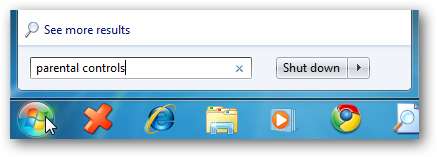
または、コントロールパネルを開いて、ペアレンタルコントロールをクリックすることもできます。
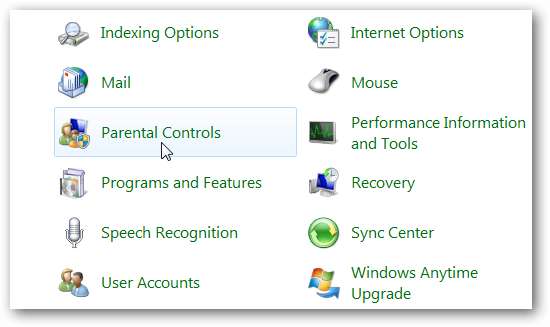
ペアレンタルコントロールを開いたら、設定するお子様のアカウントをクリックします。
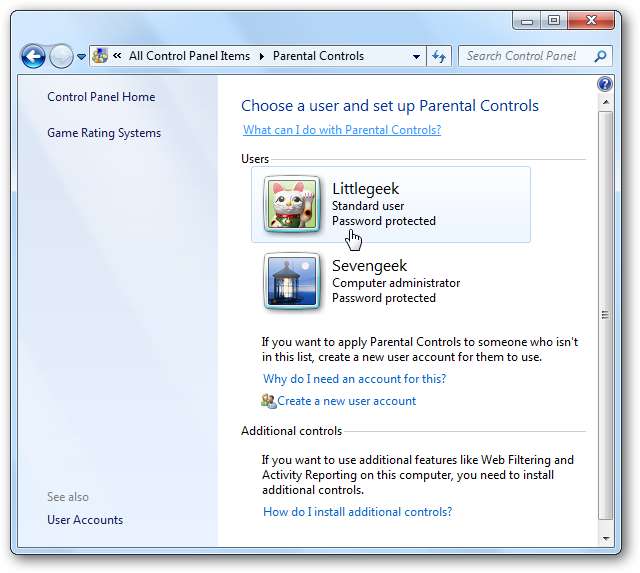
管理者アカウントをパスワードで保護してください。そうしないと、誰でもペアレンタルコントロールをオフにして、制限なしでコンピュータを使用できます。
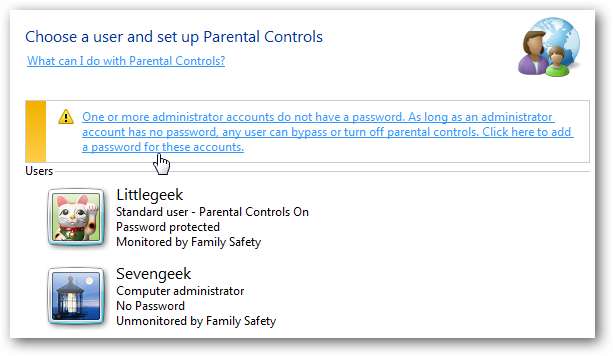
ペアレンタルコントロールに移動したときにパスワードが設定されていない場合は、メッセージをクリックすると、[管理者パスワードの確認]というメッセージが表示されます。
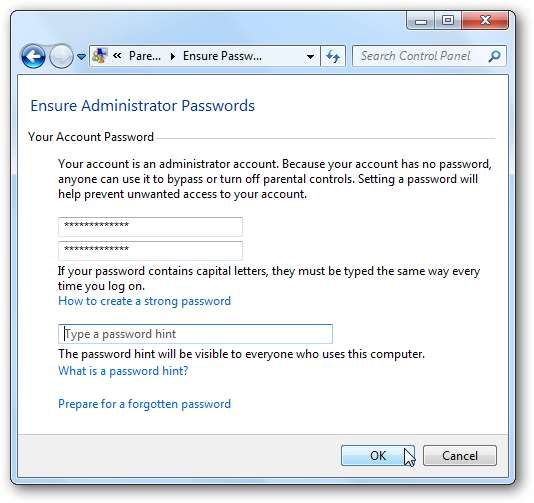
ペアレンタルコントロールの下で、横にあるラジオボタンをマークします オンにすると、現在の設定が適用されます 。次に、コンピューターの時間、ゲーム、およびプログラムを調べて制御できます。

時間制限を設定する
制限時間をクリックして、お子様がいつコンピューターにアクセスできるかを制御します。毎日数時間だけ許可したい場合は、左クリックしてすべてのタイムスロットでマウスをドラッグし、それらをブロックするのが最も簡単です。次に、コンピューターを使用可能にするときに時間ブロックを許可します。
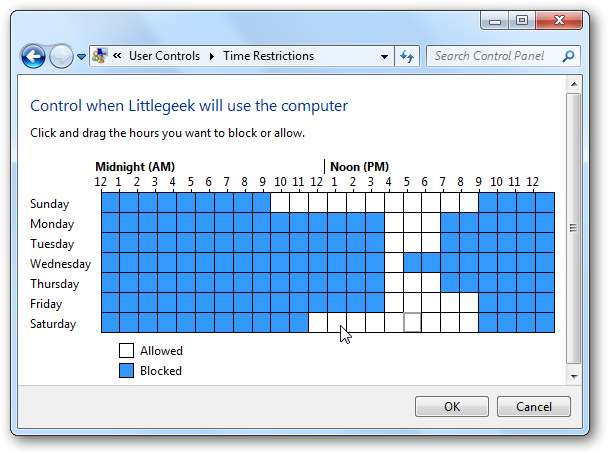
コントロールゲーム
[ゲーム]をクリックして、お子様がコンピューター上のゲームにアクセスするタイプを制御します。すべてのゲームを完全にブロックしたり、評価やゲーム名でゲームを選択したりできます。これらのゲームの評価は、エンターテインメントソフトウェア評価委員会に基づいています。
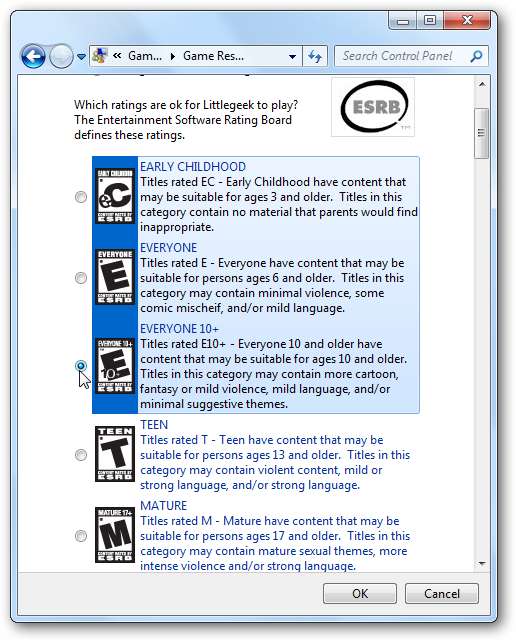
お住まいの地域により適している場合、または特定のシステムが他のシステムよりも優れている場合は、さまざまなゲームレーティングシステムを選択することもできます。
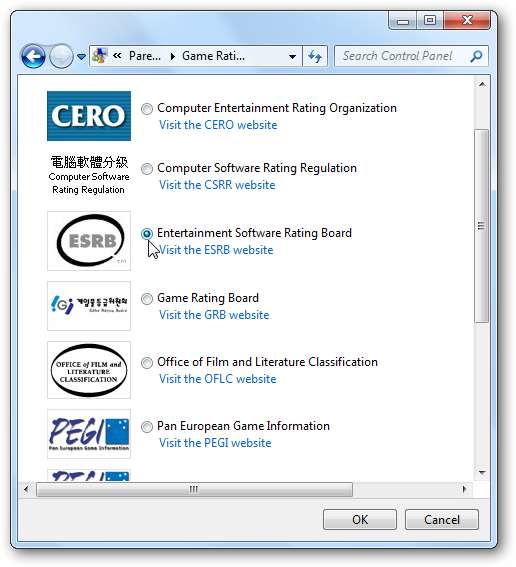
含まれているコンテンツの種類に基づいてゲームをブロックすることもできます…そしてそれはあなたに多くの選択肢を与えます。
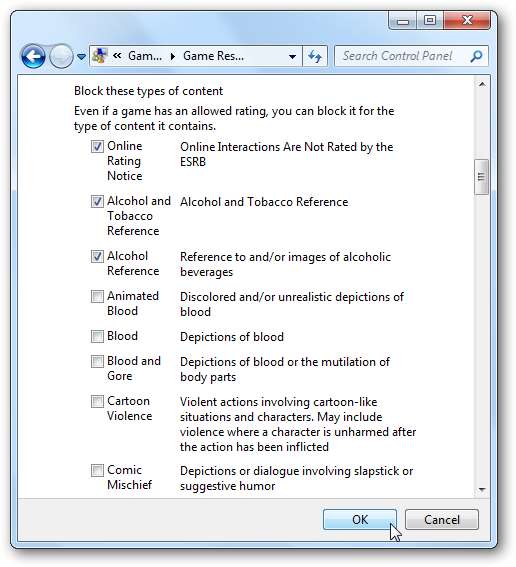
制御プログラム
マシン上の特定のプログラムを制限する場合は、をクリックします 指定されたプログラムを許可およびブロックする 次に、インストールされているプログラムのリストをスクロールしてブロックします。
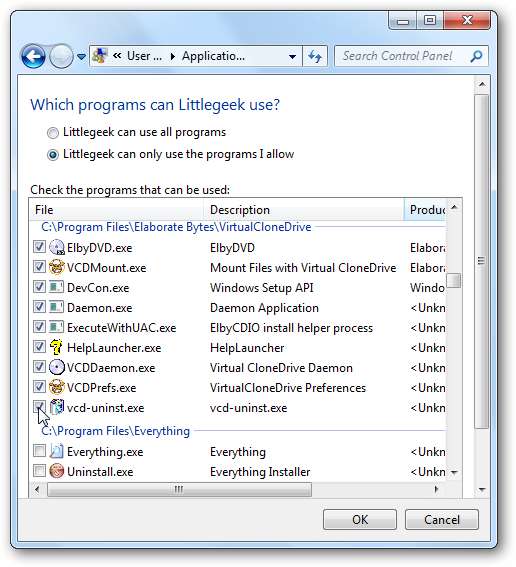
追加のコントロール
Windows 7には、VistaのようにWebフィルターが含まれていません。 Webフィルタリングやアクティビティレポートなどの追加のコントロールが必要な場合は、Window LiveEssentialsスイートの一部であるWindowsLiveファミリーセーフティをインストールする必要があります。これを使用すると、特定のサイトへのアクセスをブロックしたり、お子様がアクセスしたサイトを示すアクティビティレポートにアクセスしたりできます。
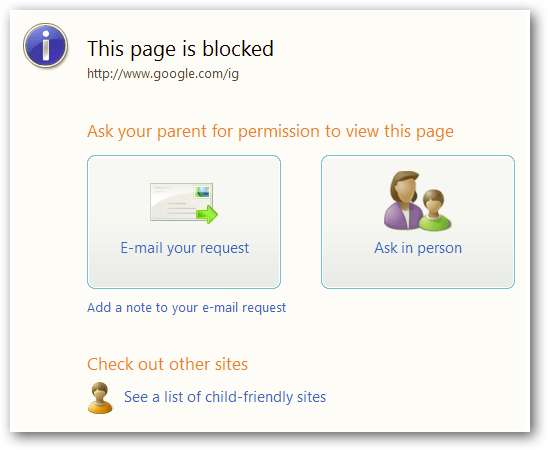
すべてをオンラインで制御できるため、仕事中にレポートにアクセスしたり、設定を変更したりする場合に便利です。
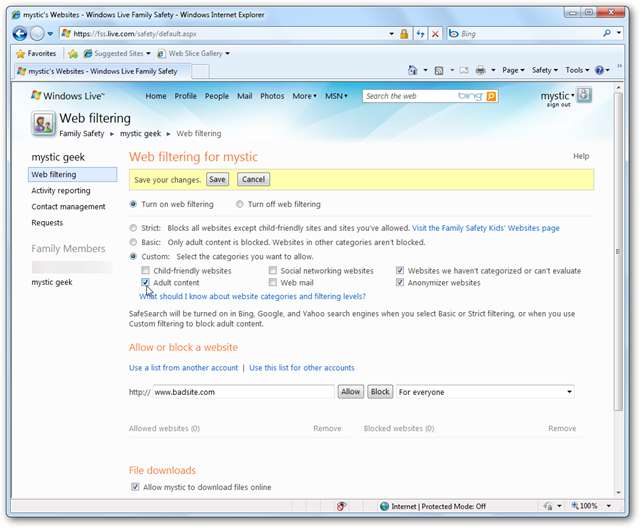
ペアレンタルコントロール機能は使いやすく、お子様がコンピュータをどのように使用するかを管理するのに役立ちます。もちろん、完璧で絶対確実なものはなく、ペアレンタルコントロールは、古き良き「本物の子育て」に取って代わるものではありませんが、簡単になります。







